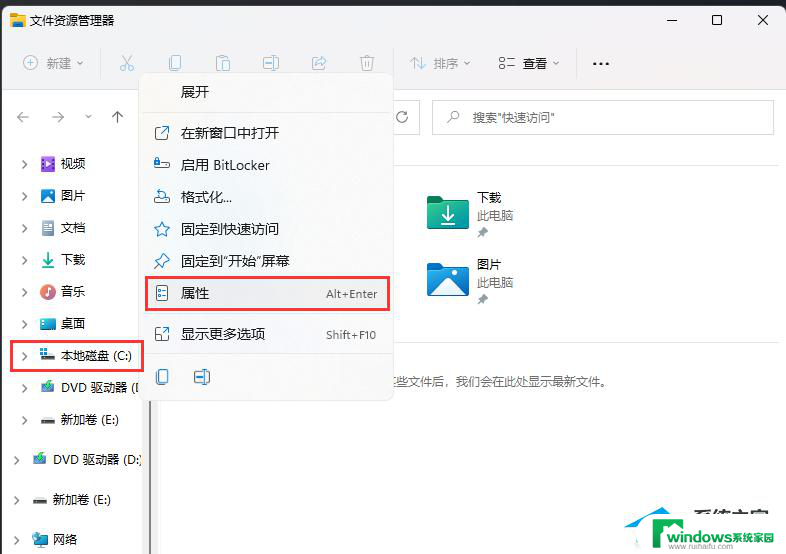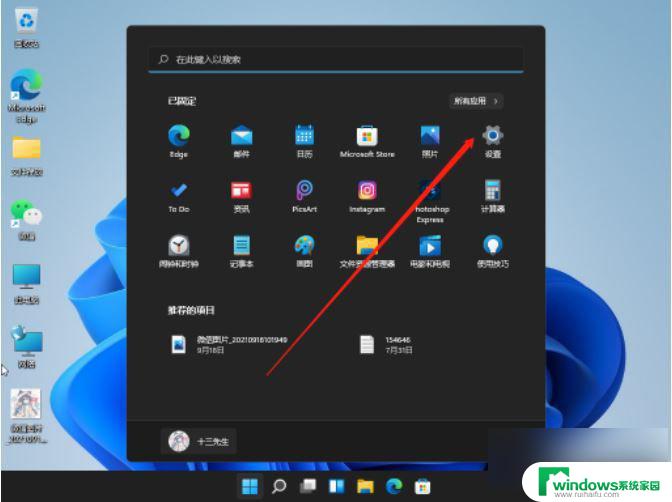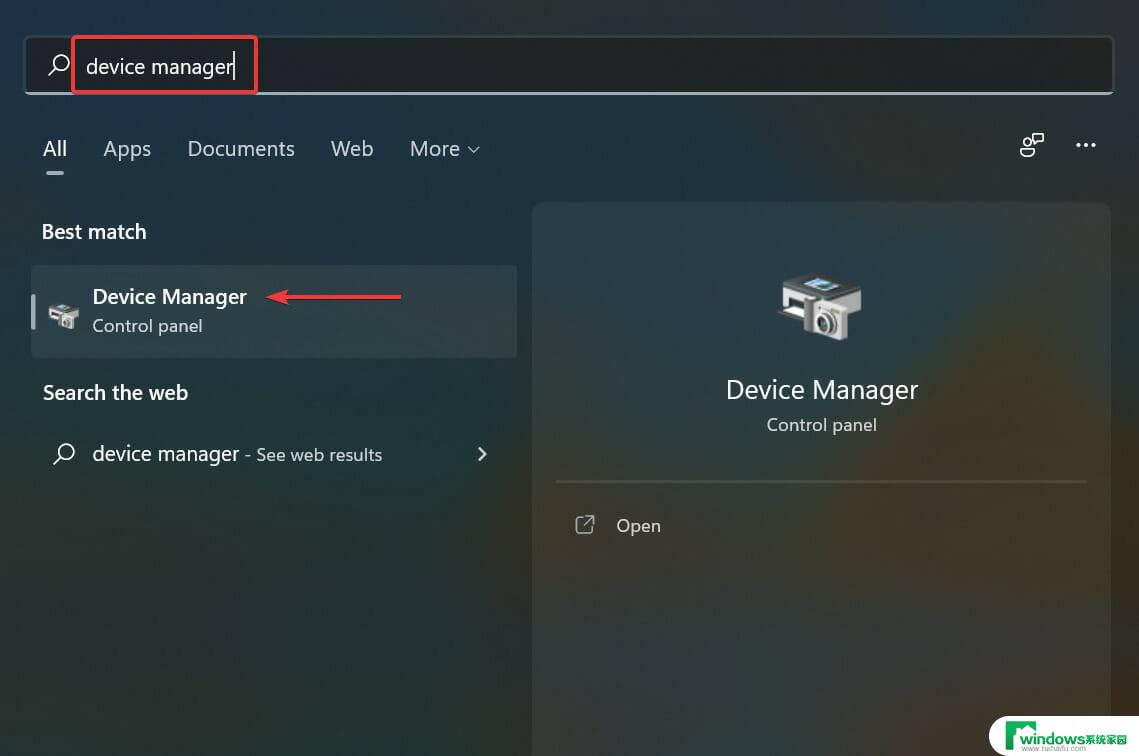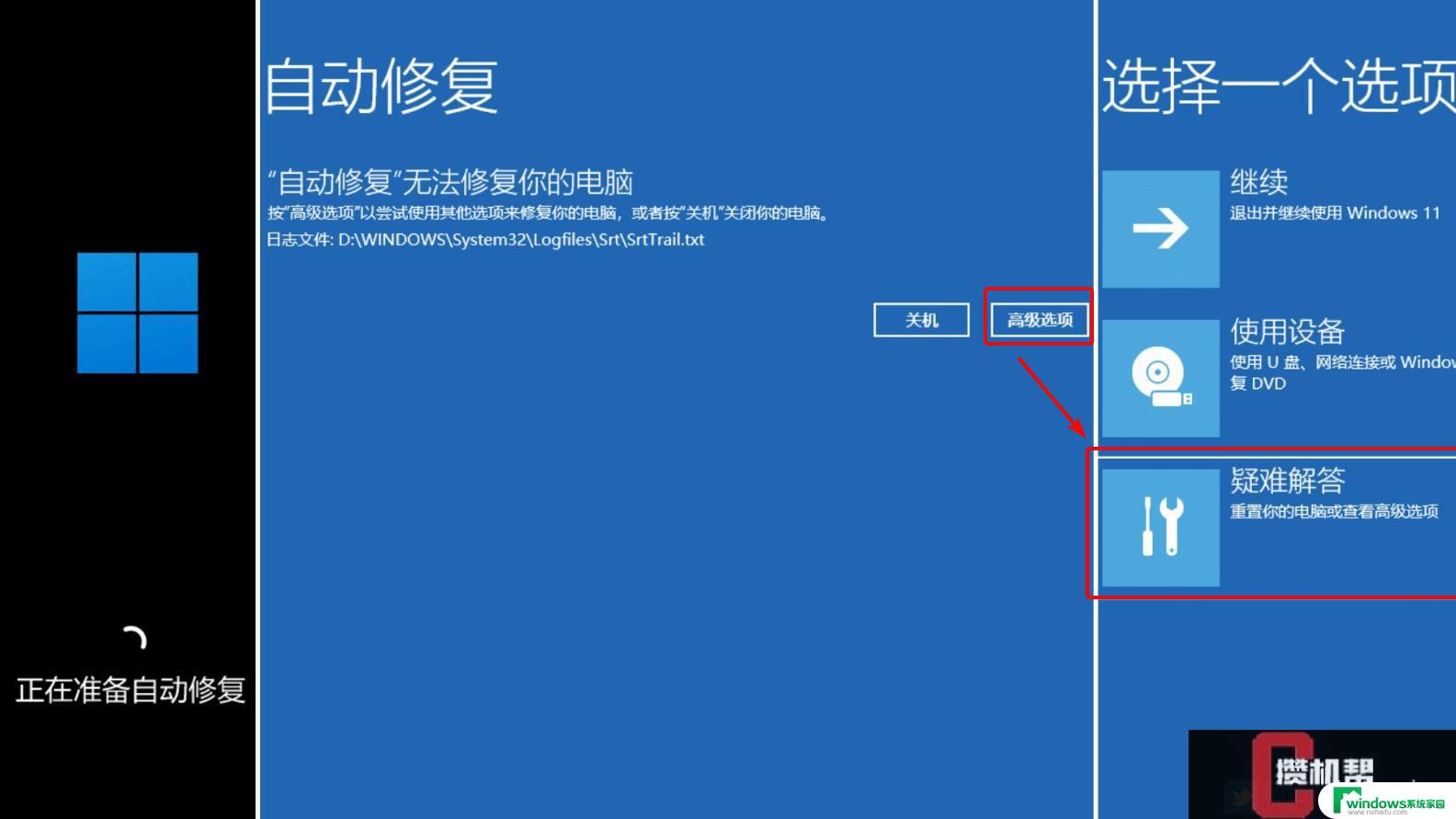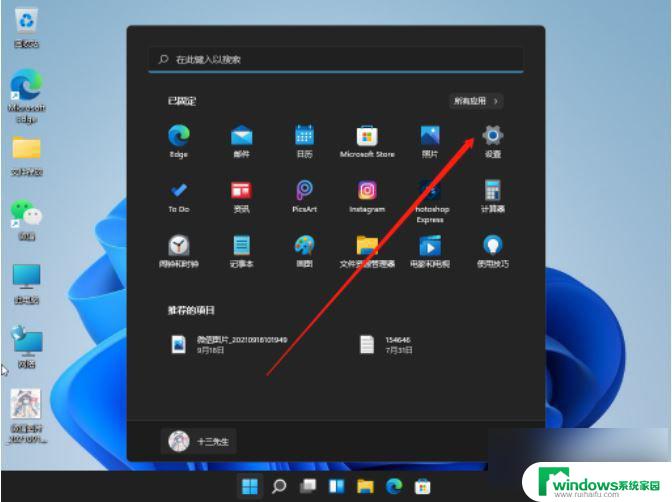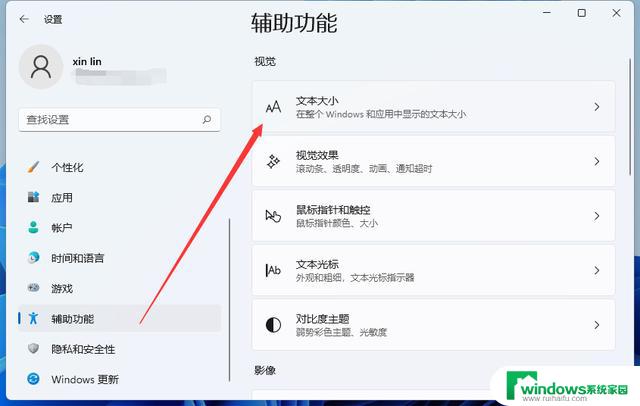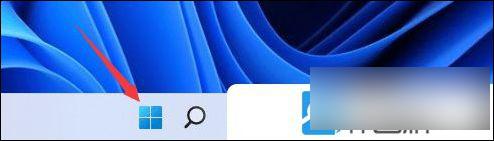win11系统崩溃了怎么还原 win11电脑崩溃修复步骤
在使用Win11系统时,我们可能会遇到系统崩溃的情况,这对我们的工作和生活造成了一定的困扰,幸运的是Win11电脑崩溃后仍有一些修复步骤可以帮助我们恢复系统正常运行。在本文中我们将介绍一些简单而有效的方法,帮助您在Win11系统崩溃后进行修复,以便您能够继续享受流畅的电脑使用体验。无论是由于软件问题还是硬件错误导致的系统崩溃,我们都可以尝试这些方法来解决问题,让您的Win11系统重新运转起来。
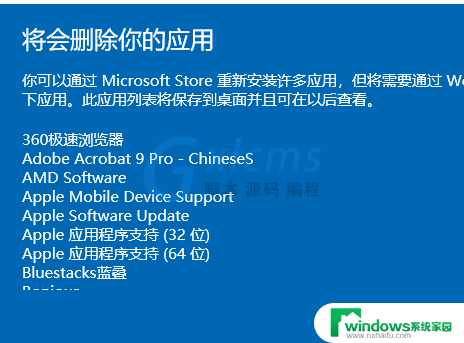
win11电脑崩溃修复教程
1、按住shif并进行电脑重启,直接跳转到安全模式点击“疑难解答”
2、点击之后可以看到“恢复电脑”选项,提前备份一下然后开始恢复
3、按住win+x,之后再按a,输入“sfc/scannow”后进行回车,此时就会开始扫描了
4、再次按下“win+r”打开运行输入“systemreset”点击后即可进入,选择“保留我的文件”
5、在电脑的设置中选择账户,将所有可以同步的设置都全部关闭
6、退出账户就可以点击“更新和安全”选择恢复高级启动了
以上是关于如何还原win11系统崩溃的全部内容,如果有不清楚的用户可以按照小编的方法进行操作,希望能帮助到大家。